如何检查Excel中的行是否隐藏?
通常情况下,您可能需要进行初步检查以查看是否隐藏了任何行。
不用担心; 检查非常容易。
隐藏行是MS Excel的一个有趣功能, 可以在电子表格中隐藏不相关的信息,而无需永久删除它们。 在处理文件时,您的团队成员可能已经隐藏了行,以通过删除不必要的行、计算或其他可能会降低文件可读性的内容,从而优化他们对数据的视觉角度。
在本教程中,我们将解释如何识别您的Excel工作表中的隐藏行,并通过几个简单的步骤揭示它们。
检查行标题
通常情况下,在电子表格中很容易发现隐藏的行。 数字或粗线等视觉提示帮助我们知道一组行是否隐藏。 请考虑包含雇员信息的表格以更好地理解。
步骤1 − 检查行标题中是否存在双线。 被隐藏的行用更粗的边框和跳过数字标记。 如您所见,行5后面是行9,表示行6-8被隐藏。
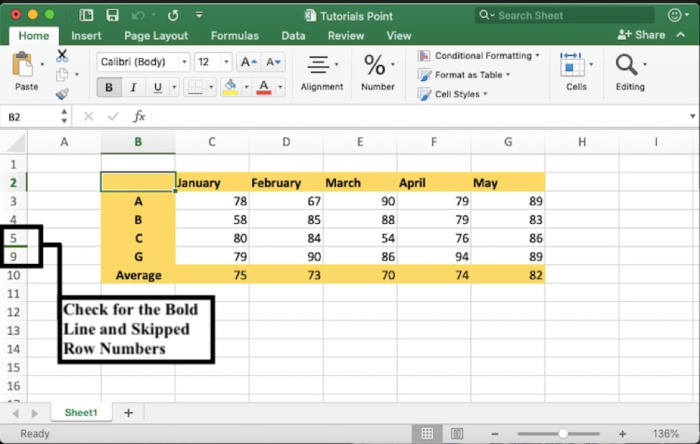
步骤2 − 要取消隐藏行,请选择您想要揭示的一行或一组行上方和下方的行。 在这种情况下,选择并保持第5行,并按住Shift键,然后选择第9行。
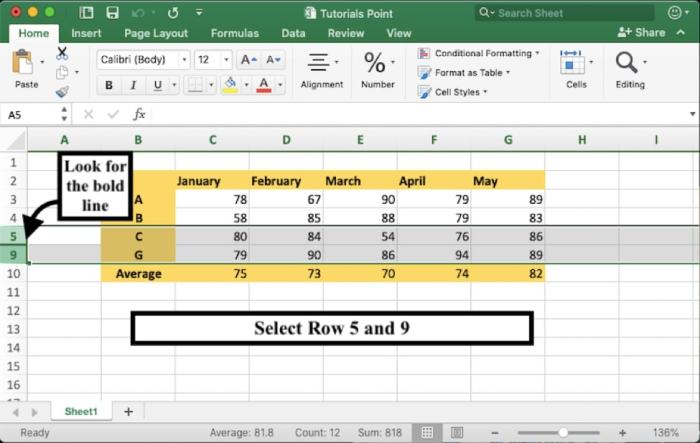
步骤3 − 在所选行的任何位置单击右键,然后单击“取消隐藏”选项。
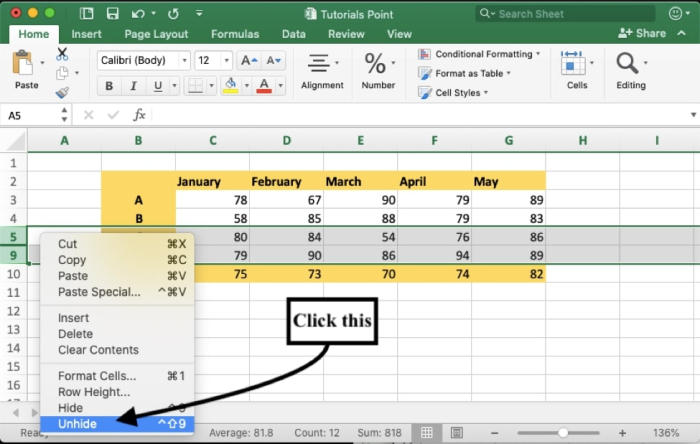
完成这些步骤后,将揭示第6到8行,并且您可以看到以前不可见的候选人D、E和F的信息。
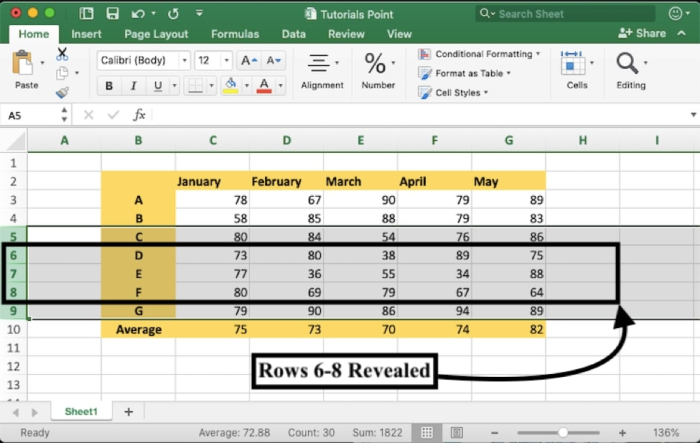
单元格格式方法选项
您也可以使用另一种方法来取消隐藏行。 使用此技术,您可以一次显示多个隐藏的行。 通过知道如何取消隐藏任何行,此方法可帮助您跟踪数据并随时访问它。
步骤1 − 使用键盘快捷键Ctrl+A或单击电子表格的行和列标题之间的“选择所有单元格”按钮,选择所有单元格。
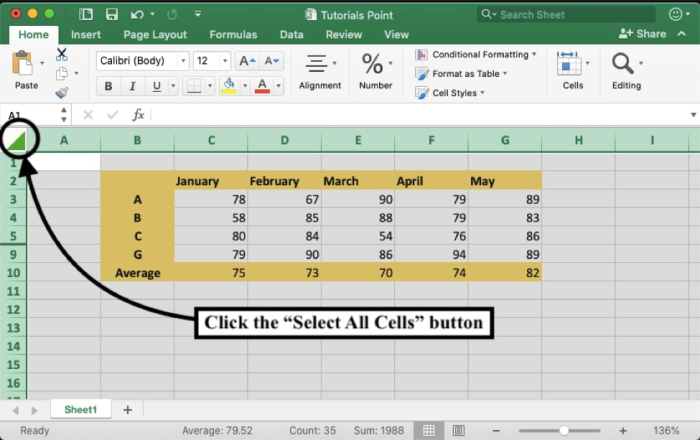
步骤2 − 在“主页”选项卡中,导航到位于工具栏右侧的“格式”。
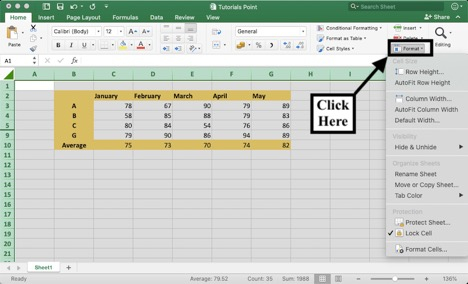
步骤3 − 从下拉菜单中选择“隐藏和取消隐藏”选项。 它将向您显示另一个列表。 从中选择“取消隐藏行”以一次显示工作表中的所有隐藏行。
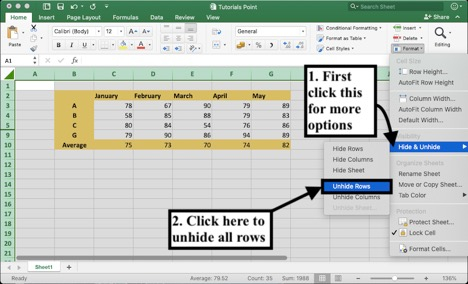
完成此步骤后,您的结果将出现。
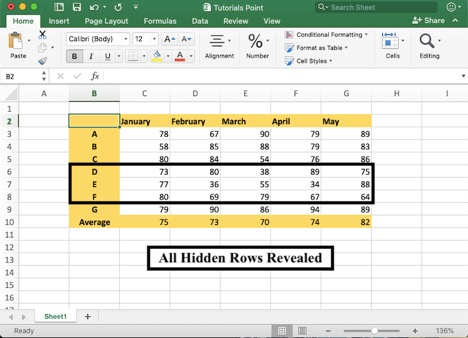
您还可以使用几个键盘快捷键来显示所有隐藏的行。 在使用Ctrl + A快捷键单击电子表格中的所有单元格后,按Ctrl + Shift + 9以显示工作表中的所有行。
结论
现在,您已经知道如何在MS Excel中查找和取消隐藏行,您可以查看工作表中的所有数据。 我们将为您提供更多此类巧妙教程,帮助您通过几个简单的步骤掌握Excel。 如果您每天学习更多关于Excel的知识,则Excel将变得更容易。
 极客教程
极客教程